


相信很多职场人士,都用过电脑桌面便签。现在上班族普遍压力较大,领导只管加任务,不管你能不能在下班前干完活。为了提高工作效率,很多上班族开始寻找好用的桌面便签,把当时来不及做的事情,记录在电脑便签上,然后设置提醒时间,到点提醒自己及时处理。
现在很多职场人用于办公的电脑大多是win10系统,那么在win10系统下,怎么开启桌面便签呢?

新建电脑便签之前,首先要下载一个好用的桌面便签软件,如果用于办公,我推荐现在非常流行的办公便签敬业签。这是一个多端自动同步的云便签,支持在Windows、web、Android、iPhone、iPad、Mac上使用,换手机、换电脑、换iPad,根本不用担心数据转移的问题,只需要在新设备上登录便签账号,即可看到该账号下的内容。
在电脑端开启便签的方法也很简单:
1:先点击下方链接下载便签;
敬业签下载地址:https://www.jingyeqian.com/xiazai/
2:安装成功之后,双击桌面便签图标,登录/注册便签账号;
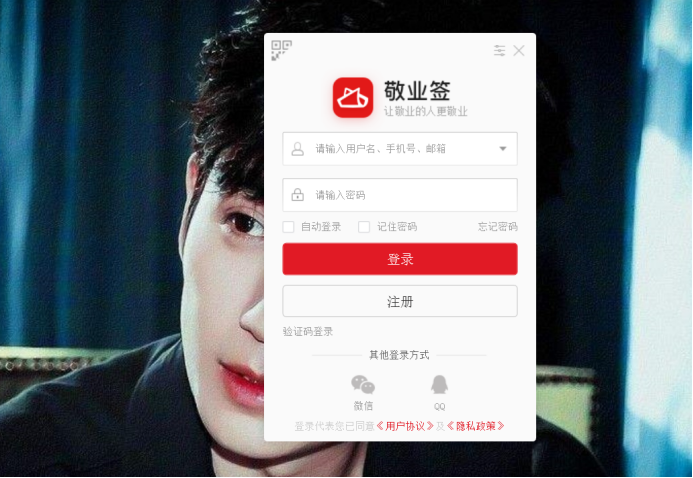
3:选择一个分类(新增分类需要点便签左侧分类下方的+进行新增),然后点“新增敬业签”,开始新建内容。
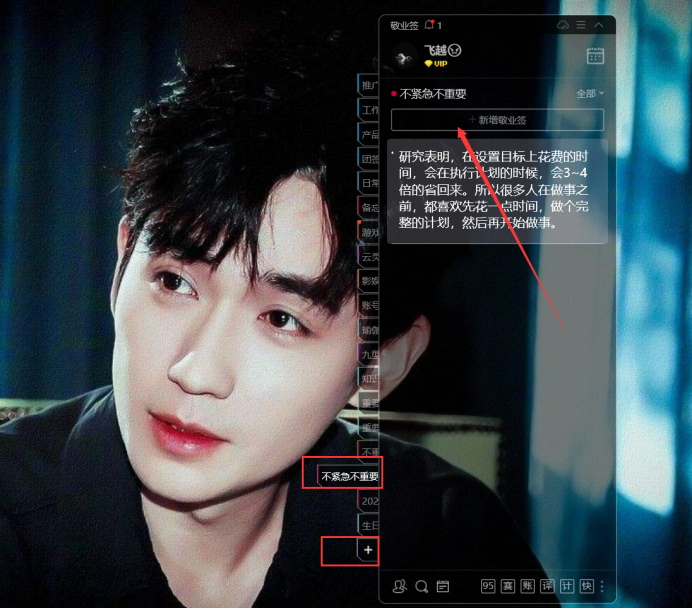
4:内容支持输入文字、上传图片、声音,还支持上传Word文档、Excel表格、压缩包等功能,部分功能需要开通对应的会员服务。内容编辑成功之后,点击编辑框右下角√保存本条内容。

5:切换查看分类也很简单,点击便签左侧的分类名字,就可以成功切换分类,查看该分类下的内容。

上一篇: 电脑便签怎么一下把几张便利贴全部一起打开
下一篇: 漂亮的便签软件推荐云便签
2025-12-29 13:30:00
生活中的许多重要节点,往往都藏在“十几天后”这个不近不远的时间点里。如果你想用手机为它设置一个提醒,那就千万不要用一天天数这样的“笨办法”了。不如试试敬业签这种更加专业和智能的提醒工具,以人性化的功能,为你解决提醒设置的难题。
2025-12-28 11:30:00
你有没有遇到过这样的场景:灵感乍现时却找不到纸笔,手忙脚乱间思路已烟消云散。在信息碎片化的时代,一款称心如意的手机记录软件就如同拥有一个忠实的第二大脑。所以今天就来聊聊几款备受好评的记录软件,总有一款会是你的心头好。
2025-12-26 11:30:00
在日常工作和生活中,我们习惯用备忘录记录一切。但是将所有信息混在一起既不安全也不方便,逐条加密又过于繁琐。那么有没有一款软件,能让我们像整理抽屉一样,为部分重要信息“上锁”?答案是肯定的,敬业签这款云便签工具,将为你完美解决这一问题。
2025-12-23 11:30:00
当你忙着在年底总结今年时,别忘了分出点时间评估一下手头上的工具。如果你问我哪款软件是这一年的年度效率工具,那只有一个选择:敬业签。它常驻桌面、随叫随到、功能强大的特点,让它成为了许多人公认的年度好用便签。
2025-12-15 13:30:00
随着2026年的第一个假期越来越近,很多人已经开始期待放假了。在了解元旦如何休息的同时,既为了给自己添加动力,也为了避免忘记调休。都应该试试敬业签这款提醒便签软件,让它精确的倒计时提醒让你既不错过休息日,也不错过补班日。
2026-01-01 10:00:00
元旦的钟声刚刚敲响,站在2026年的起点,我们的心中总会涌起特别的感慨和对未来的憧憬。如何保存这份独特的心情,又如何将这份心情化作动力,在新的一年制定一款可执行、可追踪的新年计划?不如试试敬业签吧,这款集便签、提醒于一体的记录工具,将为你一站式完成从记录到执行的全过程。
2025-12-31 14:30:00
管理待办事项的工具有很多,但如果你想要选出一个能在桌面集成、功能全面,同时还支持跨平台同步的出色代表,那选择就少很多了。敬业签便是其中的佼佼者,它不仅是一个能放在桌面上的清单,更是一个与你整个数字工作流深度绑定的个人效率中枢。
2025-12-31 13:30:00
你是否也在电脑前忙的晕头转向,结果把重要事件都忘了个一干二净?当我们沉浸于工作时,为避免大脑过载,一个能在电脑桌面上主动、醒目提醒的工具,就成为拯救效率的关键。因此像敬业签这种深度融合桌面提醒的提醒工具,将成为你电脑提醒的首选。
2025-12-31 11:30:00
你是否曾在借出手机时心头一紧,生怕别人无意间翻看你便签里的私密信息?许多便签看起来精致,却在隐私保护上相当简陋。如果你需要一款让人安心上锁的便签工具,那敬业签就是你首要的选择,它是一款真正将用户隐私放在首位的专业便签工具。
2025-12-30 14:30:00
手机里记录的灵感,坐在电脑前却怎么也找不到——这是很多人在数字时代经常会遇到的瓶颈。如果你渴望着一款能打破设备壁垒、实现无缝衔接的便签工具。那么支持全平台同步的敬业签,就是你一直在等的解决方案。
2025-12-04 13:55:39
2025-12-03 11:27:07
2025-12-02 13:11:50
2025-11-30 11:51:26
2025-11-29 10:15:25